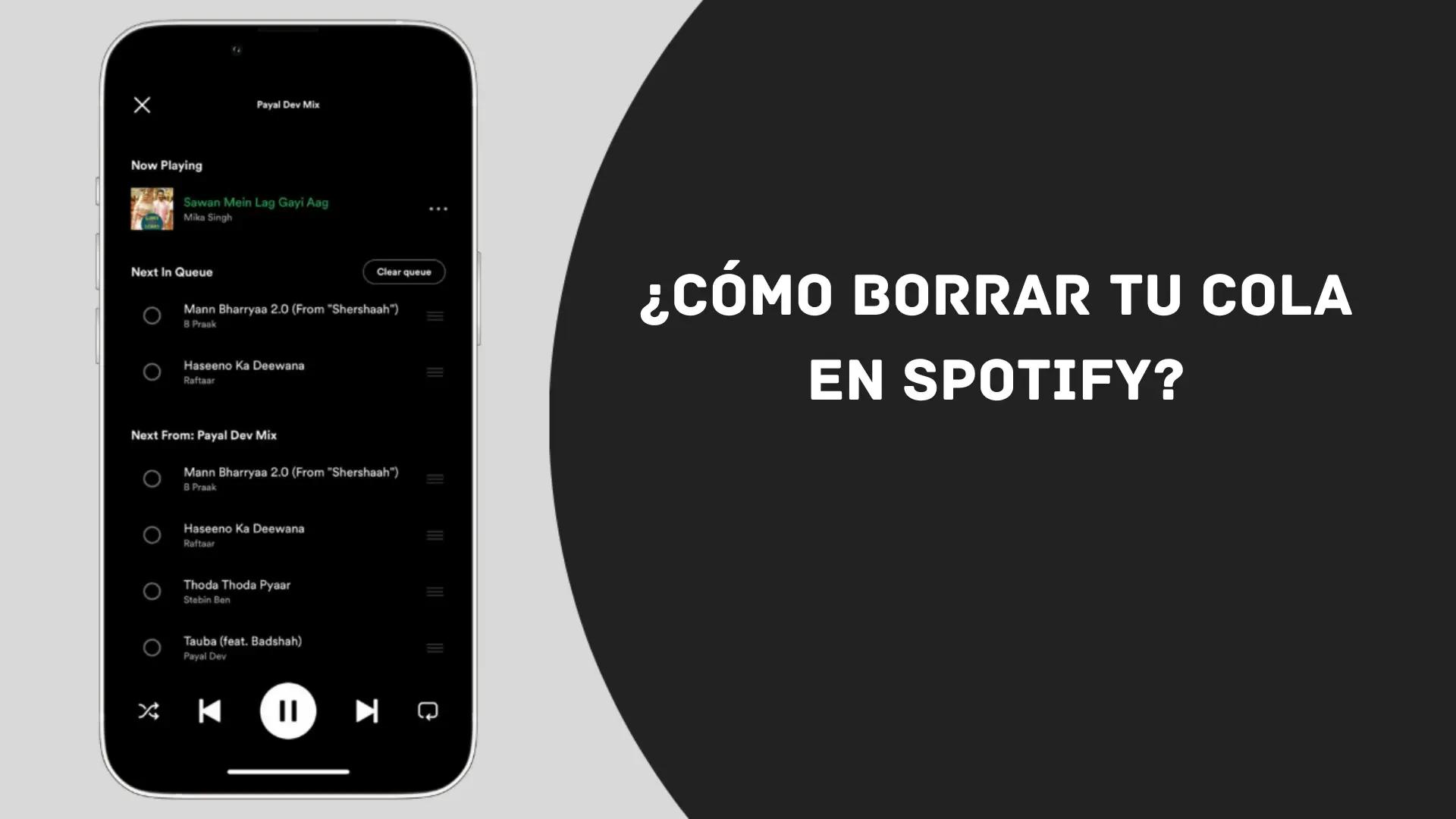Cómo cambiar la imagen de tu lista de reproducción de Spotify
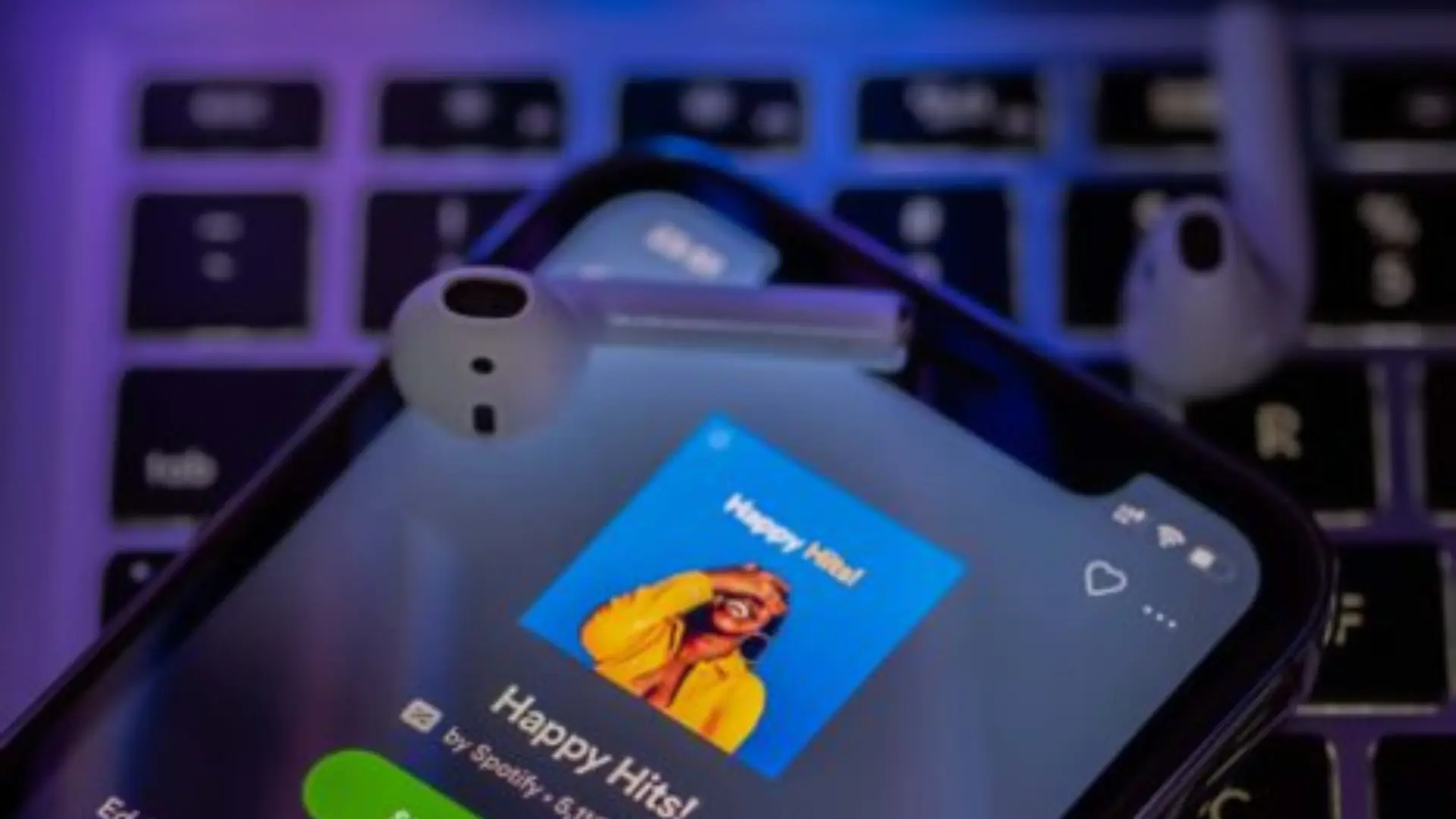
Has preparado una lista de canciones impresionante para esta lista de reproducción y lo único que le falta es la imagen. Intentas subir una imagen para esta lista de reproducción pero, por alguna razón, ¡no sabes cómo hacerlo! Después de varios intentos inútiles, te das por vencido y buscas en Internet y en Google: «cómo cambiar la imagen de la lista de reproducción de Spotify». Aquí tienes todas las respuestas a tu alcance. Secretamente, también te sientes un poco avergonzado porque, por tu vida, no puedes resolver esta tarea. Pero no te preocupes, no estás solo. Tú y millones de usuarios de Spotify necesitáis ayuda a la hora de cambiar las imágenes de las listas de reproducción. No es ninguna vergüenza admitirlo. Nuestros expertos del servicio de crecimiento de Spotify no sólo te ayudarán a conseguir más seguidores y fans, sino que también estamos aquí para darte consejos sobre cómo puedes cambiar la imagen de la lista de reproducción de Spotify. Ahora, vamos a cambiar la imagen de tu lista de reproducción.
- Ve a la impresionante lista de reproducción que has creado.
- Haz clic en el icono de los tres puntos que despliega un menú. Está a la derecha o a la izquierda de la lista de reproducción. Varía si estás en Android o iOS.
- Haz clic en Editar.
- Haz clic en Cambiar imagen. Esto te lleva a un directorio que te permite elegir una imagen. Asegúrate de seleccionar una imagen cuadrada, como una de 500 x 500 píxeles, porque Spotify muestra las imágenes de las listas de reproducción como imágenes cuadradas. Mientras estás aquí, puedes cambiar el título o la descripción de tu lista de reproducción de Spotify por algo que se adapte mejor a tus gustos.
- Haz clic en Listo cuando estés satisfecho con todo. Considera también la posibilidad de compartir tu impresionante lista de reproducción con amigos y familiares.
Cómo cambiar la imagen de la lista de reproducción de Spotify en listas con varios álbumes
Si sólo tienes un álbum en tu lista de reproducción, la imagen de tu lista será la de ese álbum. Si tienes dos álbumes, Spotify elegirá una imagen de entre las portadas de esos dos álbumes. Si tienes tres álbumes, Spotify hará lo mismo. Pero si tienes cuatro o más de cuatro álbumes en tu lista de reproducción, entonces la imagen de tu lista de reproducción se convierte en una cuadrícula de cuatro portadas de los álbumes incluidos en tu lista de reproducción.
La carátula que se mostrará como imagen de la lista de reproducción será siempre la de uno de los álbumes incluidos en ella. Si quieres una imagen de lista de reproducción completamente diferente de otro álbum o canción, sólo tienes que incluir el álbum o la canción con la imagen deseada en tu lista de reproducción de Spotify.
Para añadir la canción o el álbum que tiene la imagen que te gusta, haz clic en los tres puntos (… elipses) en la pantalla Ahora suena cuando reproduzcas la canción. A continuación, haz clic en «Añadir a lista de reproducción». Elige la lista de reproducción de la que quieres cambiar la imagen.
- Ve a tus listas de reproducción en Spotify. Aquí podrás ver todas tus listas de reproducción. Selecciona la lista de reproducción cuya imagen necesites cambiar.
- Si tu lista de reproducción tiene tres o menos álbumes y quieres elegir la imagen que aparecerá en ella, busca la canción que tiene la imagen que quieres y arrástrala a la parte superior de la lista. Esto cambia automáticamente la imagen de la lista de reproducción.
- Para listas de reproducción con cuatro o más álbumes, haz lo mismo. Arrastra a la parte superior las cuatro canciones que tengan las cuatro imágenes que quieres que se muestren como cuadrícula de mosaico de visualización de la lista de reproducción de cuatro portadas de álbumes.
¿Cómo cambio la imagen de mi lista de reproducción de Spotify en mi teléfono?
Para cambiar la imagen de portada de una lista de reproducción de Spotify en tu teléfono:
- Abre la aplicación Spotify.
- Navega hasta la lista de reproducción que quieras cambiar.
- Toca los tres puntos en la esquina superior derecha.
- Toca «Editar detalles».
- Toca «Cambiar imagen».
- Elige una nueva imagen del carrete de tu teléfono o haz una foto nueva.
- Toca «Listo».
¿Por qué no puedo cambiar la imagen de mi lista de reproducción de Spotify?
Puede haber varias razones por las que no puedas cambiar la imagen de una lista de reproducción de Spotify:
- Requisitos de tamaño de la imagen de la lista de reproducción: La imagen debe tener al menos 640 x 640 píxeles y no puede superar los 4096 x 4096 píxeles.
- Configuración de privacidad de la lista de reproducción: Si la lista de reproducción es colaborativa, es posible que no puedas cambiar la imagen.
- Restricciones de la cuenta de Spotify: Algunas cuentas de Spotify pueden tener restricciones que impidan a los usuarios cambiar las imágenes de las listas de reproducción.
- Aplicación obsoleta: Asegúrate de que tienes la última versión de la aplicación de Spotify.
- Problemas de conexión: Una mala conexión a Internet puede causar problemas con la actualización de las imágenes de las listas de reproducción.
Si ninguna de estas razones es aplicable, prueba a cerrar sesión y volver a entrar en tu cuenta de Spotify o ponte en contacto con el servicio de asistencia de Spotify para obtener más ayuda.
Dar a las listas de reproducción la imagen que se merecen es muy útil.
Las personas con las que compartas tus listas de reproducción sabrán inmediatamente de qué tratará tu lista. De esta forma, tus listas de reproducción tendrán las reproducciones de Spotify que se merecen.
Lea también: Cómo encontrar tu nombre de usuario de Spotify